- Autor Jason Gerald [email protected].
- Public 2023-12-16 11:06.
- Última modificación 2025-06-01 06:06.
Restablecer el enrutador D-Link (enrutador) puede ser muy útil si olvida el nombre de usuario y la contraseña del enrutador, o si el enrutador requiere que borre todas las configuraciones para solucionar problemas. La barrera D-Link en sí se puede restablecer en cualquier momento simplemente presionando el botón de restablecimiento.
Paso

Paso 1. Asegúrese de que el protector D-Link esté encendido y conectado a la red

Paso 2. Localice el círculo del puerto (computadora de red) en la parte posterior del escudo
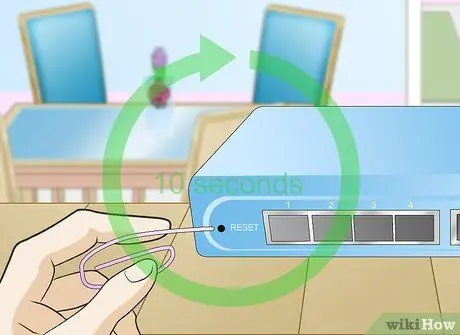
Paso 3. Utilice un clip de papel enderezado para mantener presionado el botón de reinicio durante 10 segundos

Paso 4. Suelte el botón durante 10 segundos
La barrera se encenderá nuevamente y el proceso de reinicio se completará en aproximadamente 15 segundos. Después de eso, su escudo vuelve a los valores predeterminados de fábrica cuando la luz "WLAN" en el frente del escudo deja de parpadear. El nombre de usuario volverá a ser "admin" y la contraseña ya no será necesaria para iniciar sesión en la barrera.
Consejos
- Restablezca la barrera D-Link si no puede recordar el nombre de usuario y la contraseña de la barrera, o si la identificación de inicio de sesión ya no funciona. Al hacer un restablecimiento, la barrera volverá a su configuración original y también puede crear un nuevo nombre de usuario y contraseña.
- Si alguna vez ha cambiado la configuración de la barrera, como la frecuencia o el canal, y el puente ya no se puede conectar a Internet, vuelva a su configuración original. En algunos casos, los cambios que realice pueden causar problemas de conectividad a Internet.






